Como configurar o Servidor OpenVPN ?
Data de criação: 23/08/2019
Última alteração: 17/06/2024
Acesse a tela de Configuração do Winconnection.
Isto pode ser realizado no servidor do Winconnection através do recurso disponível na tela de administração (Iniciar administrador no Firefox)
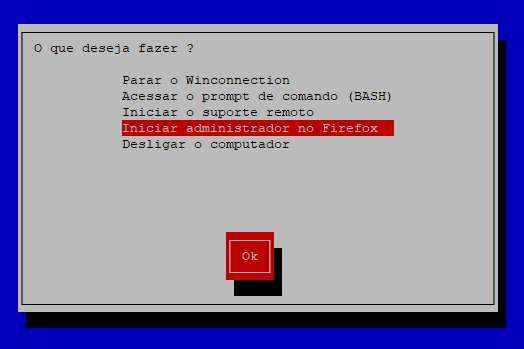
Ou podemos acessar através de qualquer dispositivo da rede digitando o ip do servidor o winconnection (ex: http://192.168.0.1/admin)
Após acessar a tela de Administração das configurações do Winconnection será solicitado que digite um usuário e senha com permissões Administrativas
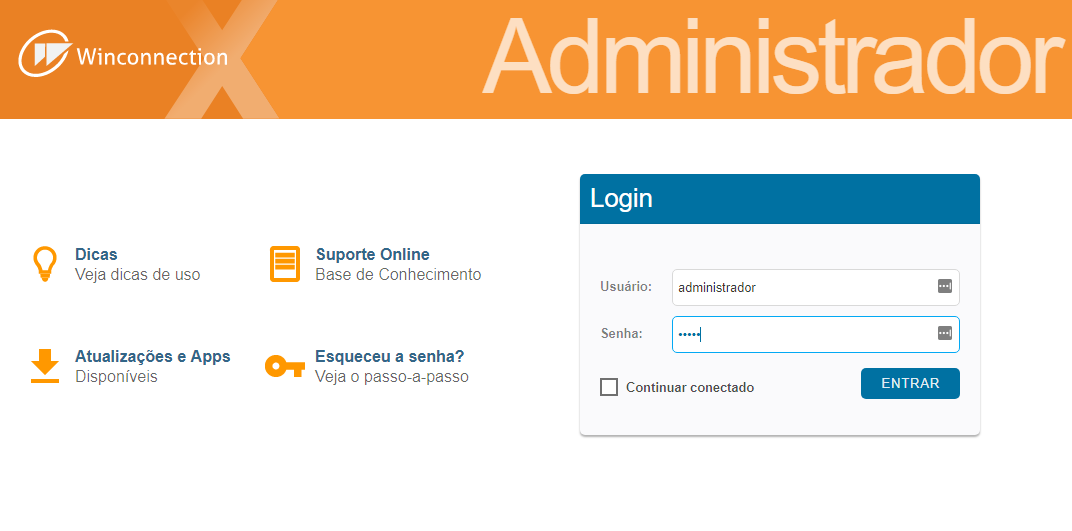
Após digitarmos o usuário e senha, iremos ter acesso as Configurações do Winconnection
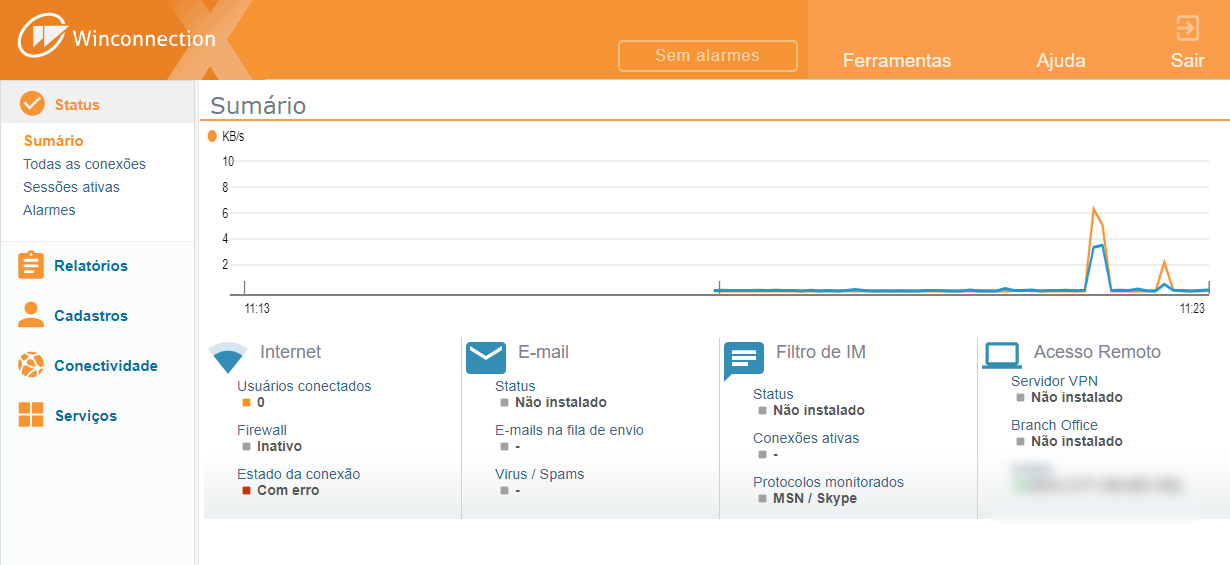
- Clique em Serviços > Locais e em seguida OpenVPN
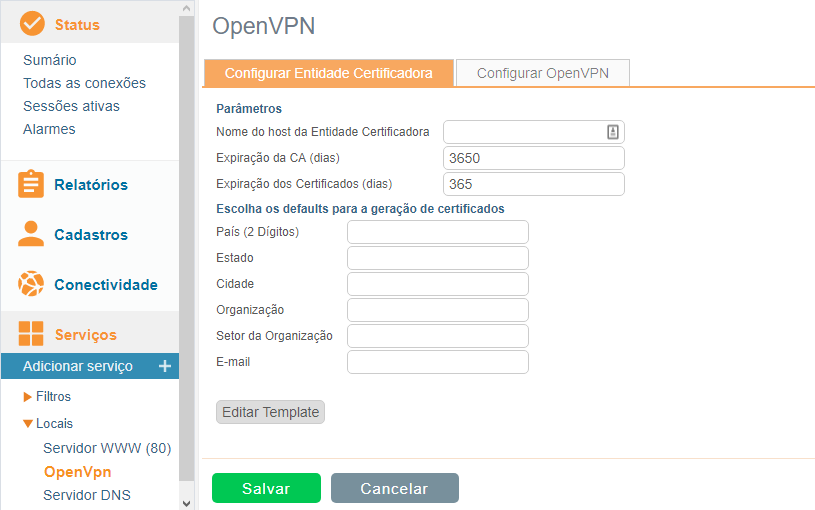
Na tela configuração OpenVPN deve ser configurado da seguinte maneira:
Nome do host da Entidade Certificadora: IP Válido Fixo ou Subdomínio DDNS (ex: 200.198.10.12 ou meusubdominio.ddns.com.br)
Expiração da CA (dias): Validade do Certificado CA (Padrão 3650, mas pode ser alterado)
Expiração dos Certificados (dias): Validade dos Certificados dos Usuários da OpenVPNpadrão 365 dias, mas pode ser alterado.
Agora iremos adicionar informações de detalhes do certificado da OpenVPN
País (2 Dígitos): / Estado / Cidade / Organização / Setor da Organização /Email
Segue abaixo a tela de configuração na Aba Configurar Entidade Certificadora

Agora clique na aba Configurar OpenVPN
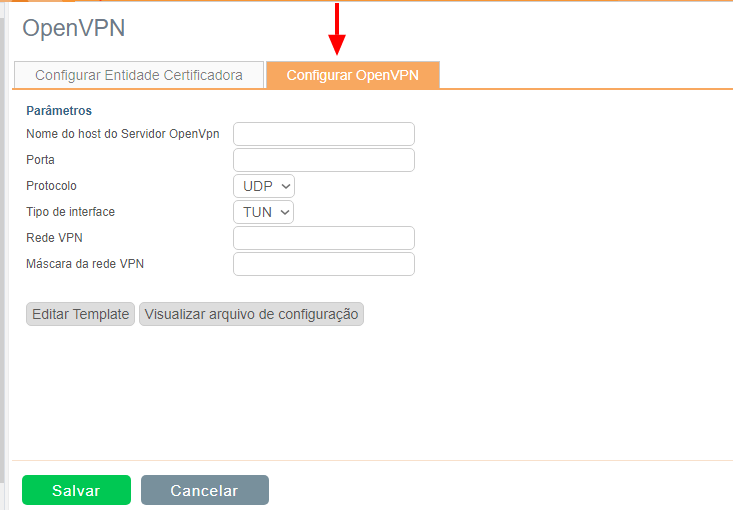
Segue abaixo as informações que devem ser inseridas
Nome do host do Servidor OpenVpn: IP Válido Fixo ou Subdomínio DDNS (ex: 200.198.10.12 ou meusubdominio.ddns.com.br)
Porta: Porta de funcionamento do Servidor OpenVPN (padrão é 1194)
Protocolo: Definição do protocolo para o funcionamento do serviço (padrão UDP)
Tipo de interface: (TUN/TAP)
TUN driver Universal, o tráfego da rede é roteado, o que elimina os pacotes de broadcast
TAP driver Universal, tudo é transmitido, incluindo pacotes de broadcast e pacotes de outros protocolos de rede
O padrão que utilizamos é TUN
Rede VPN: Definir uma rede para a utilização do serviço do OpenVPN.
Importante: A rede da OpenVPN não pode ser a mesma da sua Rede Interna, caso seja configurado a mesma rede ambos serviços ficaram indisponíveis. (ex: Rede Interna: 192.168.0.0/24 Rede OpenVPN 172.16.0.0/24)
Segue a tela de Configuração
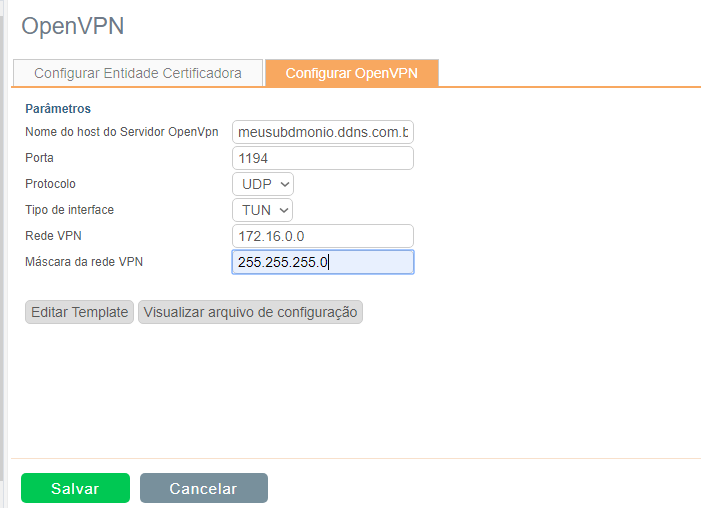
Após inserir as informações clique em Salvar.
OBS: Aguarde este procedimento. Pode demorar alguns minutos para a criação dos certificados e a configuração do serviço OpenVPN Server.

Após a configuração do serviço de OpenVPN, será habilitada uma nova aba: “Gerenciar Clientes”
Nesta nova aba poderá ser criado os usuários que irão ter o acesso de conexão ao OpenVPN
Para criar as credenciais do usuário siga o passo abaixo:
- Clique em Gerenciar Clientes no Serviço de OpenVpn

- Clique em Adicionar
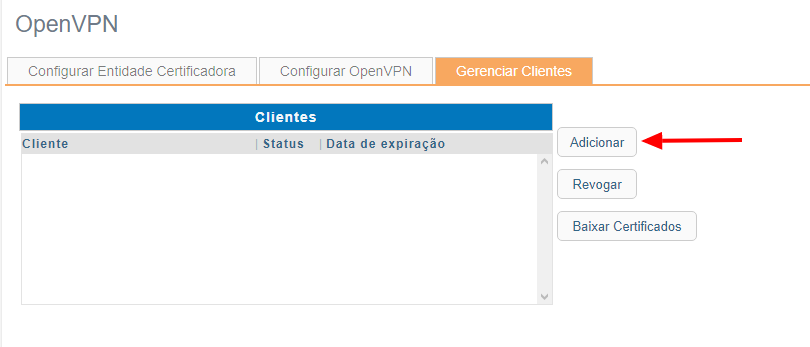
Preencha o formulário com as informações do usuário que irá utilizar o serviço OpenVPN, conforme a imagem abaixo:
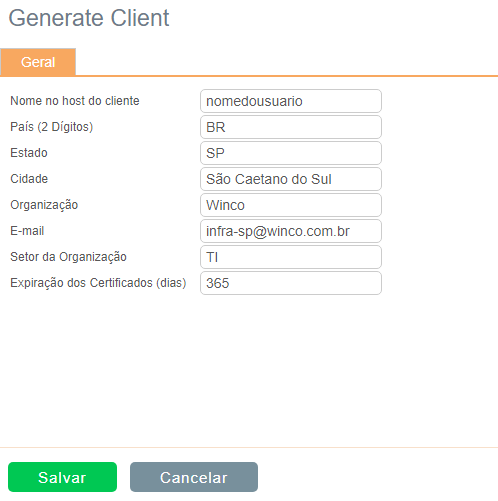
- Clique em Salvar
Agora temos um usuário para a utilização do serviço OpenVPN
Selecione o usuário e clique em Baixar Certificado
Será realizado um download de um arquivo com a extensão .zip (ex: usuariovpn.zip)
Neste arquivo está armazenado os arquivos de configuração da OpenVPN, Certificados (CA, Usuário) e a chave do Certificado.
Este arquivo poderá ser utilizado em uma máquina (Servidor ou Estação de trabalho) com o agente OpenVPN Cliente instalado.